ノートパソコンのCtrlキーとFnキーを入れ替える方法

ノートパソコンのキー配列は、機種によって微妙に違います。
買い替え等で今までと違うパソコンを使うことになったときに、戸惑ったことがある方も多いのではないでしょうか?
キーの中でも、入力作業の際には効率アップの為にCtrl(コントロール)キーとFn(ファンクション)キーを使用する頻度が高いと思いますが、この2つのキーの位置が逆になっている機種に当たると、慣れるまで一苦労しますよね。
ですが、このCtrlキーとFnキーの機能は入れ替えることができます。
CtrlキーとFnキーの入れ替え方
①BIOS(バイオス)画面に入る。
パソコンの電源を入れてすぐに、所定のキー(※)を連打します。
※メーカーによって違いますが、F2キーに設定されている物が多いです。詳しくはメーカーサイト等で検索してみてください。
こちらは、PanasonicのBIOS画面です。
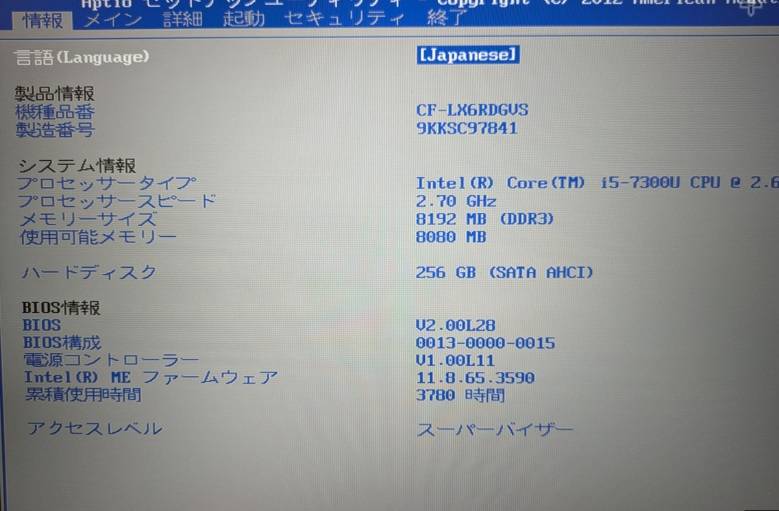
②キーの入れ替えができる項目を選択する。
1.メニューバーの「メイン」を選択
2.「Fn/Ctrlキー」を選択
3.「標準」設定になっていたら「入れ替え」を選択
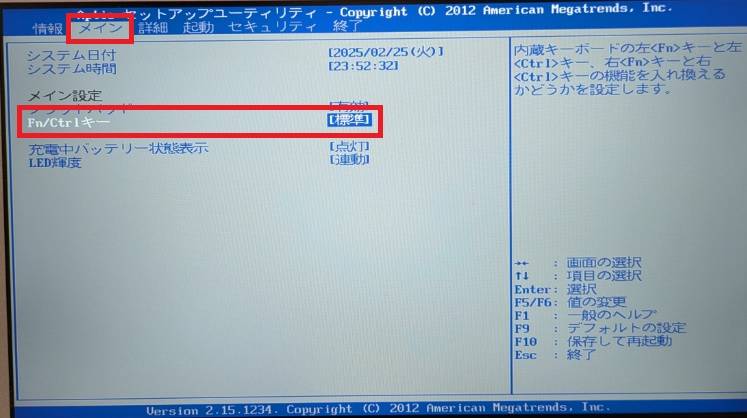
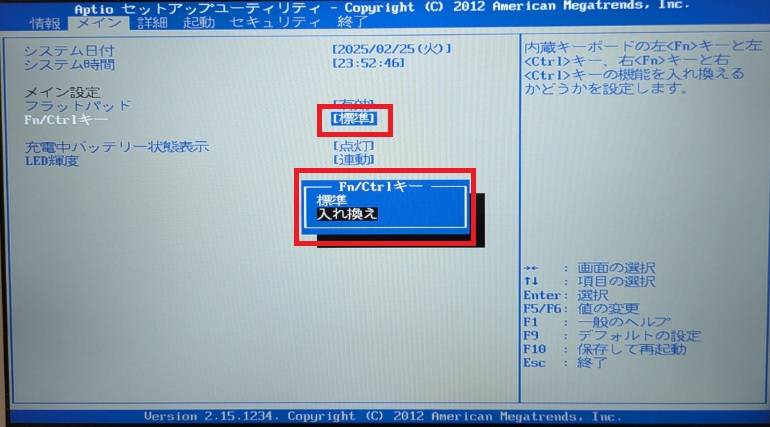
③設定を保存して再起動する
キーの入れ替えを選択したら、設定を保存して再起動します。

これで、機能の入れ替えは完了です。
意外と簡単なので、お困りの方は試してみてくださいね。
入れ替えをした時には、キーボードにシールを貼る等しておくと、押し間違うことがないかと思います。
ちなみに、キートップを物理的に外して入れ替えられる機種もありますが、故障の原因になるのでオススメできません。
リングローのR∞PC(アールピーシー)なら、お客様ご自身での故障や破損も保証期間内(2年~無期限)は保証対応可能ですので、安心してご使用いただけます。
R∞PCが気になる方はこちら!
R∞PCとは:https://rpc.ringrow.co.jp/pages/rpc-explanation
リングロー株式会社 サポートセンター
\\ 問題が解決しない場合は…リングロー公式LINEでお問い合わせ! //
リングロー公式LINEでは、パソコンやスマートフォンに関するお困りごとにチャットでお答えします!
▼お友だち登録は下の画像をクリック

▼よくいただくお問い合わせ
・オフィスソフトの使い方がわからない
・プリンターを購入したものの、パソコンとの接続方法がわからない
・スマホの写真をパソコンに取り込みたい
・突然、ネット接続が切れてしまった
・キーボードが反応しなくなってしまった
・オンライン会議への参加方法がわからない
パソコン周辺のお困りごと、パソコンの買い替えや引き取りなど、ご相談・お問い合わせは公式LINEにてご連絡ください!パソコンに関するお得な情報や、リングローの新商品・キャンペーン情報もいち早くお届けします。
※公式LINEでのサポートは、リングローの提供するリユースPC「R∞PC(アールピーシー)」をご購入いただいた方のための窓口です。ご質問内容によってはお答えできない場合もございますので、あらかじめご了承いただけますと幸いです。
R∞PCとは:https://rpc.ringrow.co.jp/pages/rpc-explanation
【リングロー公式LINE サポートセンター窓口】
受付:10:00~17:00(月~金/祝日含む)
公式LINE:https://page.line.me/767catjb?openQrModal=true
————————————————————–
■リングロー株式会社について
リングロー株式会社は、リユースPCの販売・修理・買い取りを主力事業に行っている会社です。
高品質、長期間の本体保証、何度でもご相談可能なサポート保証付きの中古パソコン「R∞PC(アールピーシー)」を販売しています。
※サポートセンターでは「R∞PC」に関するご質問もお受けしております。お気軽にお問い合わせください。
会社HP:https://www.ringrow.co.jp/
関連記事
-

-
外部モニター接続のススメ
普段は持ち運んで使用しているモバイル用ノートPCも、自宅などで作業する際には大きなモニター
-
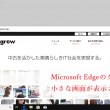
-
Microsoft Edgeのタブに小さな画面が表示される
皆さんはインターネット使用中にどこかを押してしまったのか、「Microsoft Edge(マイク
-

-
英字キーボードの特徴と@(アットマーク)やその他の記号が打てないときの対応方法
ずっと欲しかった機種が格安で手に入った!またはゲーミング用のキーボードをゲットした!と喜ん
-

-
Googleアカウントでパソコン、スマートフォンから連絡先を追加、編集、削除する方法~iPhone編~
Android(アンドロイド)スマホ編は前回の記事でご紹介させていただきました。是非併せて
-

-
テザリングの方法と注意点②
前回、「テザリングとは」「テザリングの種類」「テザリングの注意点」についてお伝えしました。
-

-
お使いのパソコンがトロイの木馬に感染しました!?~マルウェアにご注意下さい~
インターネット使用中に「お使いのパソコンがトロイの木馬に感染しました」やトロイの木馬ウ
-

-
Outlookの文字を大きくする方法~受信トレイ・送信トレイ編~
いままでOutlookの文字が小さくて読みづらいと思ったことはありませんか?Outlook
-

-
知られざる年賀状作成ソフトの活用法とお勧めソフト5選
いつの間にか蝉の鳴き声が消え、夕方には虫が鳴き始め、少し秋めいてすごしやすくなってきました
-
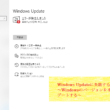
-
Windows Updateに失敗するときの対処法 ~Windowsのバージョンを手動でアップデートする~
前回は、Windows Updateとはどのようなものか、また何のために必要なのかというこ
-

-
ダブルクリックをシングルクリックに変更する方法
皆さん、いつもファイルやアプリをカチカチッとダブルクリックして開いていませんか? 人によっては、









